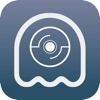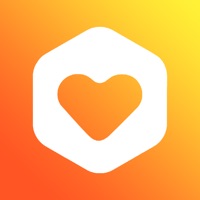墨迹天气如何删除多余城市
2025-01-22
来源:rouzhuren
编辑:佚名
在使用墨迹天气app时,随着生活或工作地点的变化,我们可能会添加多个城市来查看不同地区的天气情况。然而,随着时间的推移,一些曾经添加的城市可能变得不再需要。那么,如何删除这些多余的城市呢?以下是详细的操作方法。

方法一:通过编辑城市功能删除
1. 运行墨迹天气app:首先,在手机上打开墨迹天气app,确保软件已正确安装并运行。
2. 进入编辑城市界面:在app界面下方,找到并点击“编辑城市”按钮。这个按钮通常位于城市列表的下方或侧边栏中,具体位置可能因app版本而异。
3. 选择要删除的城市:在编辑城市界面中,您会看到已添加的所有城市。找到您想要删除的城市,并点击其前面的红色减号(或其他删除标记)。

4. 确认删除:点击红色减号后,通常会出现一个确认删除的提示框。在提示框中,点击“删除”字样即可完成删除操作。
方法二:通过城市列表长按删除
1. 打开墨迹天气app:同样,确保墨迹天气app已在手机上正确安装并运行。
2. 进入城市列表:在app的左上角或侧边栏中,找到并点击进入“城市列表”。
3. 长按要删除的城市:在城市列表中,用手指长按您想要删除的城市。长按后,城市名左边会出现一个符号(如减号或垃圾桶图标)。
4. 确认删除:点击要删除的城市左边的符号,右侧会出现“删除”选项。点击“删除”选项后,再点选右上角的“√”完成设置。
注意事项
- 在进行删除操作前,请确保您已经备份了重要的天气信息,以免误删导致数据丢失。
- 墨迹天气app的界面和功能可能会随着版本的更新而有所变化。如果您在操作过程中遇到问题,建议查看app内的帮助文档或联系客服获取支持。

- 删除多余的城市后,可以使app界面更加简洁,提高使用体验。
通过以上两种方法,您可以轻松删除墨迹天气app中多余的城市,让您的天气查看更加便捷和高效。希望这篇文章对您有所帮助!
相关下载
小编推荐
更多++